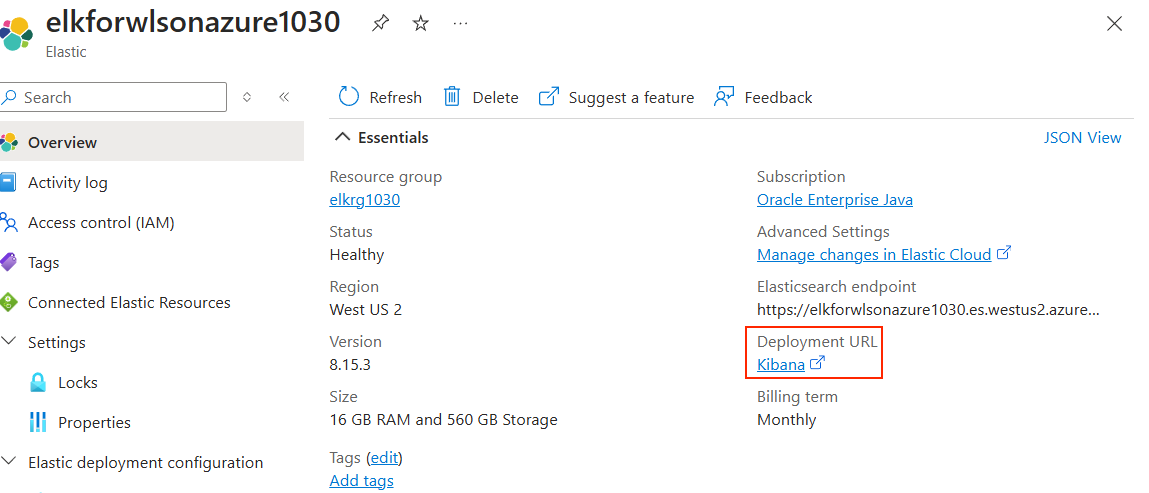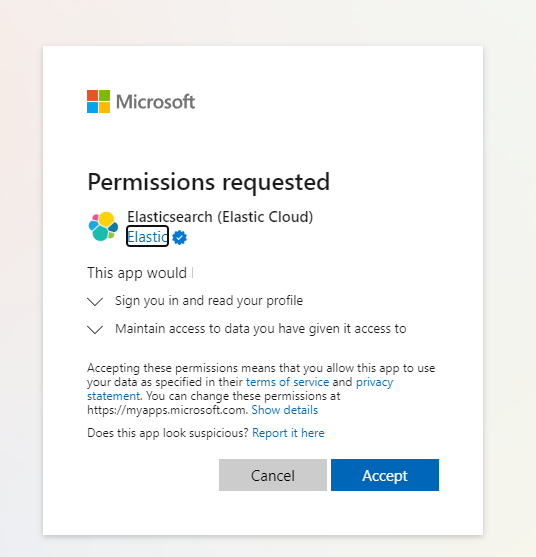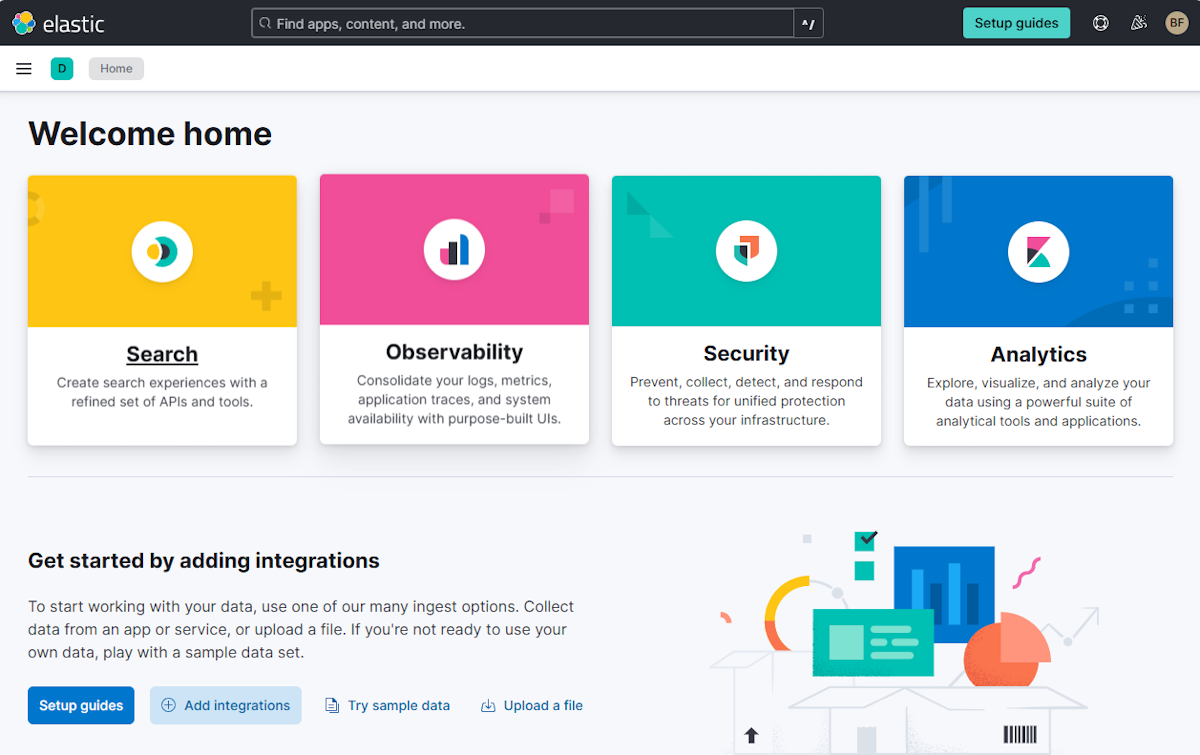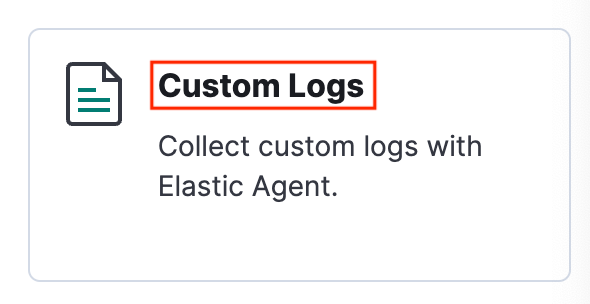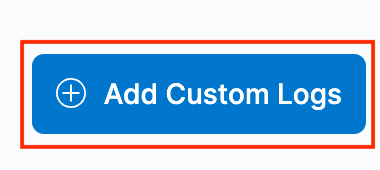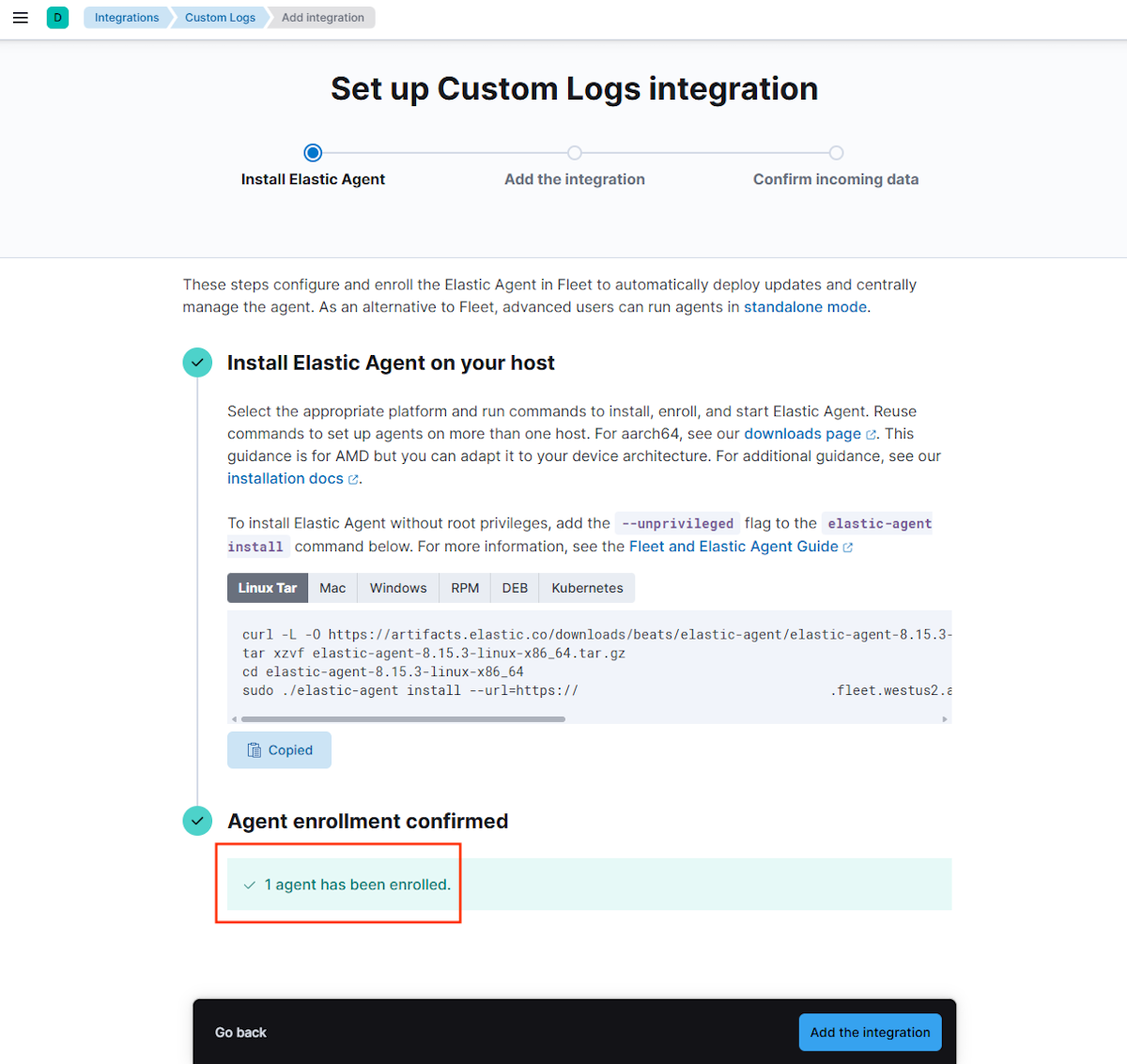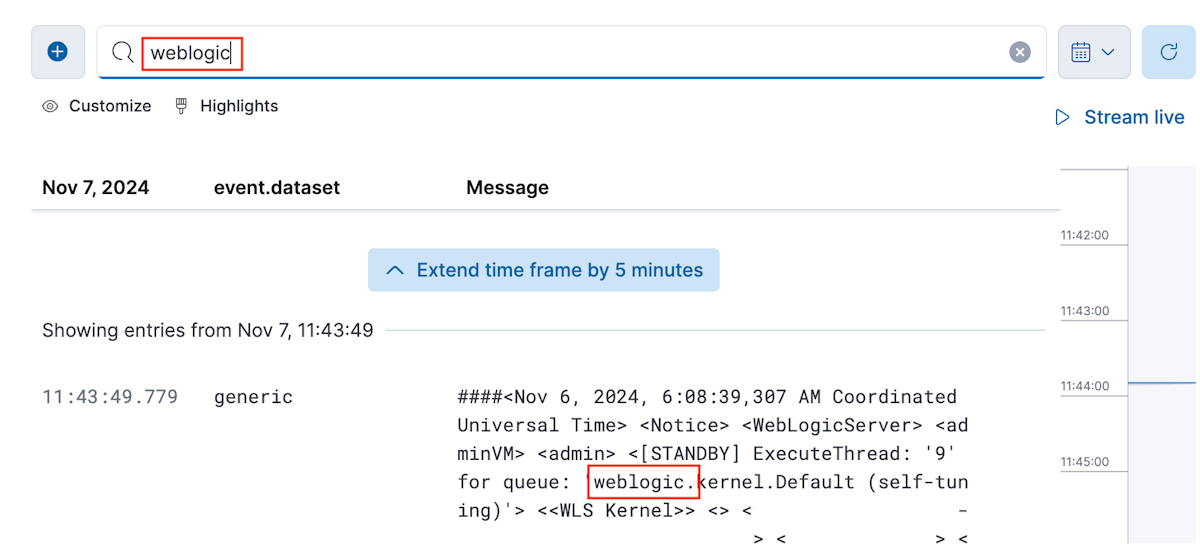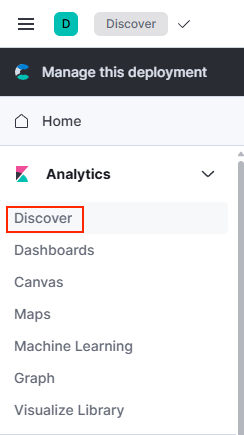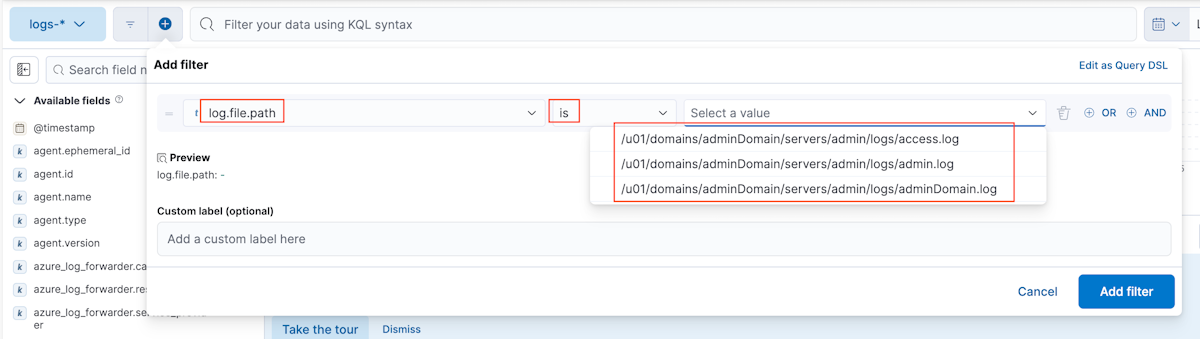Självstudie: Migrera WebLogic Server till Azure med Elastic on Azure som loggningslösning
I den här självstudien distribuerar du WebLogic Server (WLS) på virtuella Azure-datorer (VM) och integrerar med Elastic Cloud (Elasticsearch). Du konfigurerar också elastiska anpassade loggar för att samla in loggdata från WLS. Slutligen använder du Kibana för att söka efter och analysera WLS-loggar. Även om varje komponent dokumenteras individuellt visar den här självstudien hur de integreras sömlöst för att tillhandahålla en robust logghanteringslösning för WLS i Azure.
I den här handledningen lär du dig:
- Skapa en Elastic on Azure-instans.
- Distribuera WLS i Azure.
- Konfigurera elastiska anpassade loggar för att integrera WLS-loggar.
- Sök i WebLogic Server-loggar från Kibana.
Förutsättningar
- En aktiv Azure-prenumeration. Om du inte har en Azure-prenumeration skapa ett kostnadsfritt konto.
- Möjligheten att distribuera en av WLS på Virtuella datorer Azure-program som anges i Vad är lösningar för att köra Oracle WebLogic Server på Azure Virtual Machines?
- En terminal för SSH-åtkomst till virtuella datorer.
Distribuera WLS i Azure
Etablera WebLogic Server genom att följa stegen i Vad är lösningar för att köra Oracle WebLogic Server på Azure Virtual Machines? både "Distribuera Oracle WebLogic Server med administrationsserver på en enskild nod" och "Distribuera Oracle WebLogic Server-kluster på Microsoft Azure IaaS" är kompatibla med Elastic på Azure. I den här självstudien används WebLogic på virtuell maskin som exempel.
Not
Den virtuella datorns standardstorlek kanske inte har tillräckligt med minne för elastic agenten. Kontrollera att den valda VM-storleken har minst 2,5 GB minne.
Standard_A2_v2 är den minsta tillräckliga storleken
När du har fyllt i nödvändig information väljer du Skapa för att initiera WLS-distributionen i Azure. Distributionen tar vanligtvis cirka 30 minuter. Efter distributionen går du till Utdata och registrerar värdet för adminConsoleURL, vilket är URL:en för åtkomst till administrationskonsolen.
Förstå WebLogic-loggar
WebLogic Server-undersystem använder loggningstjänster för att spåra händelser som programdistribution och undersystemfel. Dessa loggar gör det möjligt för serverinstanser att kommunicera sin status och svara på specifika händelser, vilket ger detaljerade insikter som kan hjälpa till med felsökning och övervakning. Med WebLogics loggningstjänster kan du rapportera fel, lyssna efter loggmeddelanden från vissa undersystem och samla in systemstatusuppdateringar. Mer detaljerad information om WebLogic-loggningstjänster finns i Understanding WebLogic Logging Services.
Den här guiden fokuserar på att konfigurera följande viktiga WebLogic-loggar:
Serverloggfiler: Finns vanligtvis i loggar katalog under serverinstansens rot. Sökvägen är vanligtvis liknande DOMAIN_NAME/servers/SERVER_NAME/logs/SERVER_NAME.log.
Domänloggfiler: Dessa loggar ger en översikt över domänstatus och lagras i administrationsserverns loggar katalog. Standardsökvägen är DOMAIN_NAME/servers/ADMIN_SERVER_NAME/logs/DOMAIN_NAME.log.
HTTP-åtkomstloggar: Som standard delar HTTP-åtkomstloggar serverloggens katalog- och rotationsprincip. Standardsökvägen är DOMAIN_NAME/servers/SERVER_NAME/logs/1access.log.
Du kan konfigurera och hantera dessa loggar för att underlätta integreringen med övervakningsverktyg som Elastic on Azure, vilket möjliggör centraliserad logganalys och aviseringar på WebLogic Server-instanser.
När erbjudandet distribueras kan du gå vidare till och följa stegen i avsnittet Skapa en Elasticsearch på Azure-instansen. Gå tillbaka hit när erbjudandet har distribuerats klart.
Ansluta till WLS-datorn
Om du vill komma åt den virtuella dator som kör WebLogic Server (WLS) använder du stegen i Anslut till den virtuella datorn. I den här självstudien ansluter du till datorn som är värd för WebLogic Administration Server med namnet adminVM.
Skapa en Elasticsearch på Azure-instans
Elastic Cloud (Elasticsearch) för Azure är en Azure Native ISV-tjänst som du kan hämta från Azure Marketplace och distribuera med Azure-portalen. Med Azure Native ISV Services kan du enkelt etablera, hantera och nära integrera oberoende programvara och tjänster för programvaruleverantörer (ISV) i Azure. Elastic Cloud – Azure Native ISV Service utvecklas och hanteras av Microsoft och Elastic. Du skapar, etablerar och hanterar elastiska resurser via Azure-portalen. Elastic äger och kör SaaS-programmet, inklusive de elastiska konton som skapats. En översikt över Elastic Cloud (Elasticsearch) finns i Vad är Elastic Cloud (Elasticsearch) – en Azure Native ISV-tjänst?
Skapa elastiskt i Azure
Om du vill skapa ett elastiskt program följer du stegen i snabbstarten : Kom igång med Elastic.
I det första steget i avsnittet Skapa resursanvänder du följande steg för ersättningar:
I fönstret Grundläggande, under Plan Details, använder du följande steg:
- För resursgruppfyller du i ett unikt resursgruppsnamn. I den här handledningen används
elkrg1030. - För Resursnamnfyller du i ett unikt namn för din Elastic-instans. Du kan använda samma värde som du använde för resursgrupp.
- För Regionväljer du önskad region.
- Behåll standardvärdena för andra fält.
- För resursgruppfyller du i ett unikt resursgruppsnamn. I den här handledningen används
I fönstret Loggar & mått väljer du Skicka prenumerationsaktivitetsloggar och Skicka Azure-resursloggar för alla definierade resurser för att övervaka Azure-resurserna. Den här självstudien fokuserar dock enbart på WLS-loggar och handlar inte om infrastrukturloggar.
Du kan hoppa över avsnitten Azure OpenAI-konfigurationen och Taggar.
Följ de återstående stegen i artikeln.
När distributionen har slutförts fortsätter du till nästa avsnitt i den här artikeln.
Starta Kibana
När Elastic har distribuerats i Azure öppnar du Elastic-resursen från Azure-portalen. Leta upp Kibana URL bredvid etiketten Distributions-URL, som du ser på följande skärmbild:
När du startar Kibana uppmanas du att logga in genom att välja ett Azure-konto. Välj det Azure-konto som används för att skapa den elastiska distributionen och granska och godkänn sedan de begärda Elasticsearch-behörigheterna.
När du har loggat in navigerar webbläsaren till Kibanas välkomstsida, enligt följande skärmbild:
Konfigurera elastiska anpassade loggar och integrera WLS-loggar
Använd följande steg för att konfigurera anpassad loggintegrering för WebLogic Server på Kibana:
Använd följande steg för att navigera till Kibanas integreringskonfiguration:
Använd följande steg för att installera Elastic Agent:
Välj Installera Elastic Agent, som innehåller stegen för installation.
SSH till WLS-datorn och växla sedan till rotbehörigheter med hjälp av följande kommando:
sudo su -Från Kibana kopierar du kommandot Linux Tar från avsnittet Installera elastisk agent på din värd och kör det på WLS-datorn.
Bekräfta installationen i datorterminalen genom att ange y när du uppmanas att göra det, enligt följande exempel:
Elastic Agent will be installed at /opt/Elastic/Agent and will run as a service. Do you want to continue? [Y/n]:yLeta efter texten
Elastic Agent has been successfully installed.Den här texten anger en lyckad installation. Om du inte ser den här texten kan du felsöka och lösa problemet innan du fortsätter.
Verifiera agentens inskrivning. I Kibana bekräftar du Agentregistrering under Bekräfta agentregistrering.
Använd följande steg för att lägga till integreringen för WLS-domänloggar:
Välj Lägg till integrerings-.
Under anpassad loggfilanger du följande egenskaper:
- För Loggfilsökväganvänder du /u01/domains/adminDomain/servers/admin/logs/adminDomain.log.
- För Datauppsättningsnamn, använd generiska.
Expandera Avancerade alternativ. För anpassade konfigurationeranger du följande egenskaper:
- För multiline.typeanvänder du mönster.
- För multiline.patternanvänder du ^#####.
- För multiline.negateanvänder du true.
- För multiline.matchanvänder du efter.
Expandera Avancerade alternativ. För integrationsnamnfyller du i log-weblogic-domain-log.
Välj Bekräfta inkommande data för att förhandsgranska loggarna. Välj sedan Visa resurser –>Resurser –>Vyer –>Loggar för att visa domänloggarna i Kibana.
I textområdet som innehåller texten Sök efter loggmeddelandenskriver du in strängen weblogic och trycker på Retur. Du bör se loggmeddelanden som innehåller strängen weblogic.
Använd följande steg för att lägga till integreringar för serverloggar och HTTP-åtkomstloggar:
I Kibana söker du efter Integrations och väljer den sedan.
Välj Installerade integreringar>anpassade loggar>Lägg till anpassade loggar.
Ange lämpliga konfigurationer från följande listor för varje loggtyp – server och HTTP-åtkomstloggar. När du har fyllt i alla konfigurationsfält väljer du Spara och fortsätter sedan Spara och distribuera ändringar.
Använd följande värden för serverloggen:
För integrationsinställningar > integrationsnamn, använd log-weblogic-server-log.
För anpassad loggfil > Loggfilsökvägska du använda /u01/domains/adminDomain/servers/admin/logs/admin.log.
Använd följande värden för anpassad loggfil > Avancerade alternativ > Anpassade konfigurationer:
- För multiline.typeanvänder du mönster.
- För multiline.patternanvänder du ^#####.
- För multiline.negateanvänder du true.
- För multiline.matchanvänder du efter.
För Vart lägger du till den här integreringen? > Befintliga värdar, använd Min första agentprincip.
Använd följande värden för HTTP-åtkomstloggar:
- Använd log-http-access-logför integrationsinställningar > integrationsnamn.
- För Anpassad loggfil > Loggfilsökväganvänder du /u01/domains/adminDomain/servers/admin/logs/access.log.
- För anpassad loggfil > Avancerade alternativ > Anpassade konfigurationertillhandahålls ingen konfiguration.
- För Var lägger du till den här integreringen? > Befintliga värdaranvänder du Min första agentprincip.
Sök i WLS-loggar i Kibana
När du har integrerat använder du följande steg för att börja analysera loggarna i Kibana:
Öppna hamburger-menyn för att komma åt Upptäck-sidan. Under Analyticsväljer du sedan Identifiera.
Välj loggindex på sidan Upptäck, välj sedan loggar-*.
Sök efter och filtrera WLS-loggarna. Mer information om hur du använder Identifierafinns i Identifiera i Kibana-dokumentationen.
Anteckning
Om du kör ett WLS-kluster måste du installera den elastiska agenten på varje virtuell dator och konfigurera anpassade loggar på motsvarande värdar.
Rensa resurser
Om du inte längre använder WLS- eller Elastic Stack kan du rensa dem genom att följa stegen i det här avsnittet.
Rensa WLS
Använd följande steg för att rensa WLS:
På startsidan för Azure-portalen väljer du Resursgrupper.
I filter för alla fält... textfält anger du namnet på resursgruppen där du skapade WLS-distributionen.
När listan visar din resursgrupp väljer du den.
I översikten Resursgrupp väljer du Ta bort resursgrupp.
I avsnittet Vill du ta bort skriver du namnet på resursgruppen och väljer sedan Ta bort. Du kan fortsätta att arbeta med Azure-portalen medan resursgruppen och dess innehåll tas bort.
Rensa Elastic på Azure
Följ samma steg som i föregående avsnitt för att ta bort Elastic on Azure, men använd resursgruppens namn på Elastic on Azure-distributionen som resursgrupp för att ta bort.
Nästa steg
Fortsätt migreringsresan genom att utforska WebLogic Server till Azure Virtual Machines.